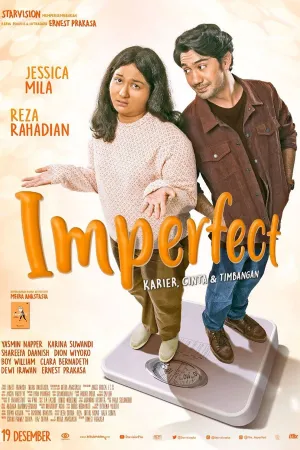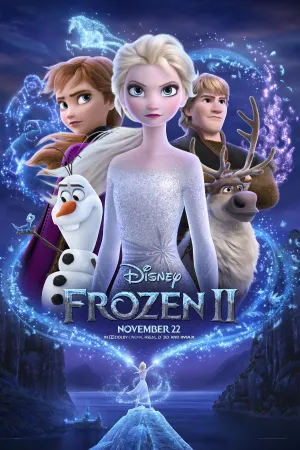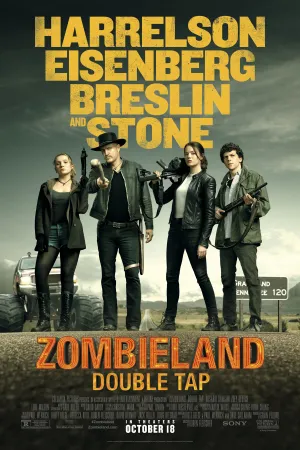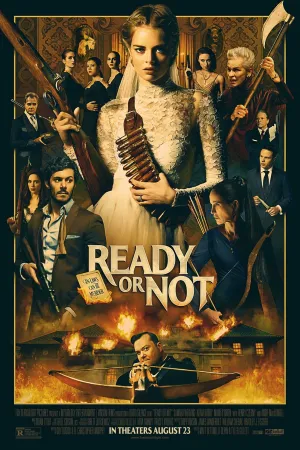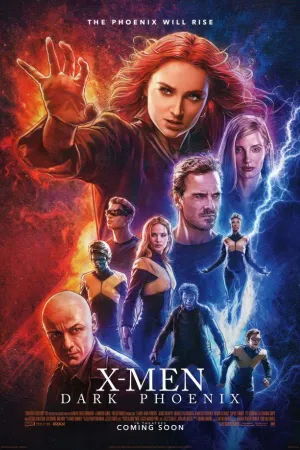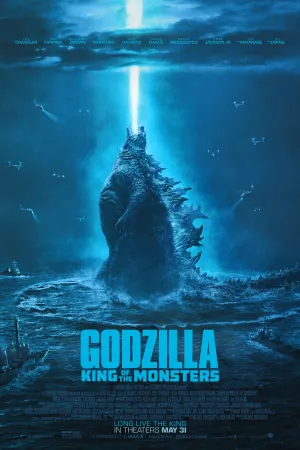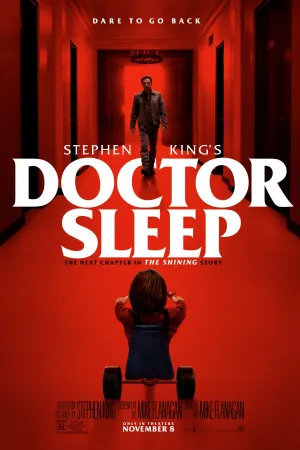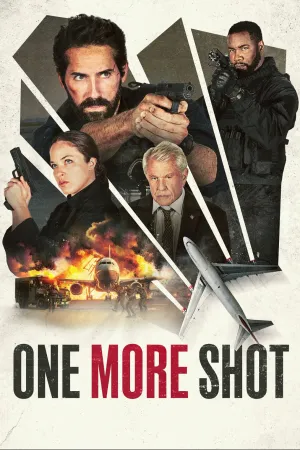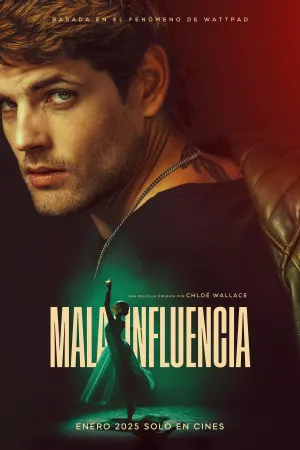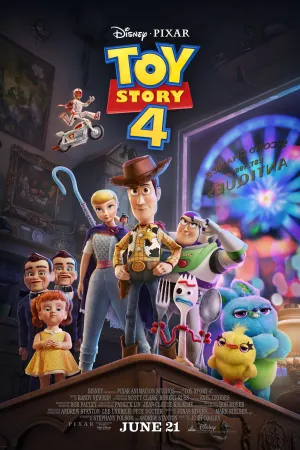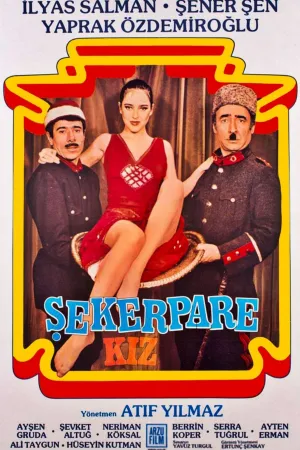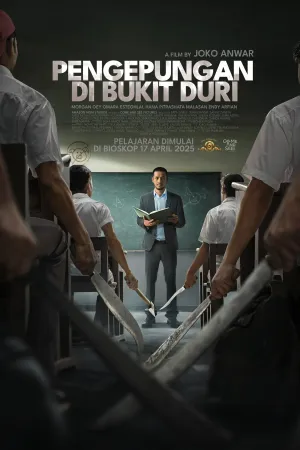Cara Paste di Laptop dengan Keyboard dan Mouse, Mudah Dilakukan Tidak Sampai 5 Detik

Ilustrasi (credit: unsplash)
Kapanlagi.com - Copy paste jadi salah satu fitur yang bisa ditemukan di berbagai gawai seperti hp ataupun laptop. Saat menggunakan laptop, keberadaan fitur copy dan paste terbukti bisa sangat memudahkan pekerjaan. Untuk melakukan fitur ini pertama kita harus melakukan block pada teks kemudian klik kanan dan pilih copy, kemudian lakukan paste. Tapi, tahukah kalian bahwa ternyata ada beberapa cara paste di laptop?
Fitur copy paste digunakan untuk menyalin teks secara lebih praktis dan cepat. Dengan copy paste, kalian tak perlu menyalin teks dalam kata demi kata. Kalian bisa menyalinnya secara keseluruhan hanya dengan beberapa tahap dalam copy dan paste. Lantas, seperti apa saja cara yang bisa dilakukan untuk melakukan copy paste di laptop?
Daripada makin penasaran, langsung saja simak beberapa ulasan cara paste di laptop berikut ini.
Advertisement
1. Menggunakan Keyboard

Cara copy dan paste di laptop sebenarnya sangatlah mudah. Salah satu cara paste di laptop yang paling umum dilakukan dengan melalui keyboard, dengan menekan tombol ctrl + c untuk melakukan copy. Kemudian, ctrl + v untuk melakukan paste. Untuk lebih jelasnya, perhatikan langkah-langkah berikut ini.
- Block teks yang akan kalian copy, dengan tekan tombol Shift + Arrow kemudian arahkan ke kanan (->) atau ke kiri (<-).
- Jika sudah, klik tombol ctrl + c untuk melakukan copy.
- Arahkan kursor ke lokasi di mana teks yang sebelumnya telah di-copy akan di-paste.
- Setelah itu, kalian tinggal perlu klik ctrl + v untuk melakukan paste.
(Update terbaru Ammar Zoni, bakal dipindah dari Nusakambangan ke Jakarta.)
2. Cara Paste di Laptop dengan Metode Drag and Drop

Cara paste di laptop yang kedua bisa dilakukan dengan metode drag and drop. Cara kedua ini tak kalah mudah dibandingkan yang sebelumnya. Namun, cara ini lebih pas jika diterapkan untuk melakukan copy dan paste pada file utuh. Berikut langkah-langkah untuk melakukan copy paste dengan metode drag and drop.
- Pertama, silakan klik dan tahan objek (bisa berupa teks, file, atau gambar) yang ingin kalian copy.
- Setelah itu, seret atau tarik objek tersebut ke folder atau area lembar kerja lainnya yang dituju.
- Kemudian, lepaskan klik pada mouse.
- Selesai secara otomatis, salinan dari objek (bisa berupa teks, file, atau gambar) akan tersalin di folder atau area lembar kerja baru tersebut.
3. Cara Paste dengan Mouse
Jika keyboard kalian sedang bermasalah ketika akan melakukan paste, kalian tak perlu khawatir. Sebab, kalian juga bisa melakukan cara paste di laptop hanya dengan menggunakan mouse saja. Caranya juga bisa dilakukan dengan mudah hanya dalam hitungan detik. Langsung saja simak langkah-langkahnya berikut ini.
- Untuk melakukan copy paste pada teks, kalian bisa klik sisi kiri dari teks kemudian arahkan ke kanan hingga bagian akhir teks yang ingin disalin. Kemudian klik kanan pada mouse.
- Namun untuk file atau gambar, kalian bisa langsung lakukan klik kanan pada mouse.
- Pilih opsi salin.
- Buka folder atau lembar kerja baru, arahkan kursor di letak di mana file atau teks tersebut akan diletakkan.
- Klik kanan lagi, kemudian pilih paste.
4. Gunakan Mouse dan Keyboard

Cara paste di laptop lainnya, kalian juga bisa menggunakan mouse dan keyboard secara bersamaan. Caranya tak kalah mudah dibandingkan cara-cara yang telah dijelaskan sebelumnya. Langsung saja simak ulasannya berikut ini.
- Pertama, silakan pilih teks atau file dengan mengarahkan kursor mouse.
- Setelah file atau teks yang akan kalian copy sudah terpilih, tekan tombol ctrl + c untuk copy
- Kemudian, buka halaman kerja yang menjadi lokasi tujuan.
- Lalu, tekan ctrl + v untuk melakukan paste.
5. Cara Paste dari File yang Di-copy Secara Sekaligus
Apabila kalian ingin melakukan copy pada file teks yang cukup panjang, kalian tak perlu repot-repot menarik kursor hingga titik terakhir. Ada cara khusus yang bisa dilakukan untuk melakukan copy dan paste file teks secara keseluruhan yang cepat dan mudah dilakukan. Langsung saja simak langkah-langkahnya berikut ini.
- Buka file yang akan di-copy.
- Tekan tombol ctrl + a, maka semua teks di file tersebut akan ter-block secara otomatis.
- Berikutnya, tekan ctrl + c.
- Kemudian, buka folder atau lembar kerja baru.
- Lalu tekan ctrl + v.
- Selesai secara otomatis, file tersebut akan tersalin pada folder atau lembar kerja baru yang telah dibuka.
6. Cara Paste dari Internet ke File Word

Untuk copy paste file dari internet ternyata tidak bisa dilakukan dengan sembarangan. Sebab, hal ini bisa membuat file yang kalian copy justu rusak secara tatanan sehingga terkesan tidak rapi. Belum lagi, adanya insert link pada file di internet juga akan mempengaruhi hasil copy paste yang kalian lakukan. Berikut cara copy paste dari internet ke file word yang aman/
- Pertama, block file atau teks yang ingin di-copy.
- Kemudian, klik kanan dan pilih Copy, atau tekan tombol ctrl + c.
- Buka lembar kerja baru MS. Word.
- Sebelum melakukan paste, silakan klik ikon panah pada menu Paste di tab Home.
- Pilih opsi menu Paste Special, atau tekan tombol ctrl + alt + v.
- Terakhir, tinggal pilih Unformatted Text, lalu klik Ok.
7. Cara Copy Paste di Lewat Menu Edit

Metode lain untuk melakukan copy paste di laptop adalah dengan menggunakan menu "Edit". Cara ini efektif untuk meng-copy paste satu file utuh secara cepat dan praktis. Berikut langkah-langkah copy paste melalui menu edit:
- Pilih teks atau file yang ingin kalian salin.
- Klik menu "Edit" di bagian atas layar.
- Pilih opsi "Copy" dari menu yang muncul.
- Sekarang, pilih tempat di mana kalian ingin menempelkan teks atau file tersebut.
- Klik menu "Edit" lagi.
- Pilih opsi "Paste" untuk menempelkan teks atau file yang telah disalin sebelumnya.
8. Cara Copy Paste dengan Trackpad

Pada setiap laptop umumnya terdapat bagian bernama trackpad yang terletak di bagian bawah keyboard. Trackpad mempunyai fungsi seperti halnya mouse. Trackpad bisa digunakan untuk menggerakkan dan mengarahkan kursor. Selain itu, trackpad juga disertai dua tombol yang bisa digunakan untuk klik kanan dan klik kiri.
Fitur-fitur yang ada di trackpad juga memungkinkannya dipakai untuk melakukan copy paste. Berikut langkah-langkah copy paste dengan trackpad:
- Blok kalimat/paragraf yang ingin di-copy, kemudian klik kanan. Misal ingin meng-copy file, kalian bisa langsung arahkan kursor dengan tracpad ke file tersebut kemudian langsung klik kanan.
- Setelah itu, akan muncul opsi "copy".
- Pindahkan kursor ke bagian di mana kalian ingin melakukan "paste". Jika sudah, klik kanan, lalu pilih opsi "paste" dengan klik kiri.
Itulah di antaranya ulasan tentang beberapa cara paste di internet. Semoga bermanfaat dan selamat mencoba!
AYO JOIN CHANNEL WHATSAPP KAPANLAGI.COM BIAR NGGAK KETINGGALAN UPDATE DAN BERITA TERBARU SEPUTAR DUNIA HIBURAN TANAH AIR DAN JUGA LUAR NEGERI. KLIK DI SINI YA, KLOVERS!
Baca artikel lainnya:
7 Cara Menghilangkan Iklan di HP Samsung dengan Mudah, Bisa Pakai Aplikasi Tambahan
6 Cara Cek Pulsa Smartfren Beserta Kuota dan Transfer Pulsa
10 Cara Menyadap WA Pasangan di HP Kita dengan Mudah dan Tanpa Aplikasi
7 Cara Menyadap Whatsapp Lewat Google Tanpa Aplikasi Tambahan
9 Cara Mengecek Kuota Internet Indosat dan Cara Membelinya, Bisa Lewat Kode USSD hingga Aplikasi
(Hari patah hati se-Indonesia, Amanda Zahra resmi menikah lagi.)
Berita Foto
(kpl/gen/psp)
Advertisement